How to Count Words in WordPad – Three Alternate Ways
Want to calculate Word count on Wordpad document? Poniższy post ma różne sposoby na to, jak sprawdzić WordPad słowo count.
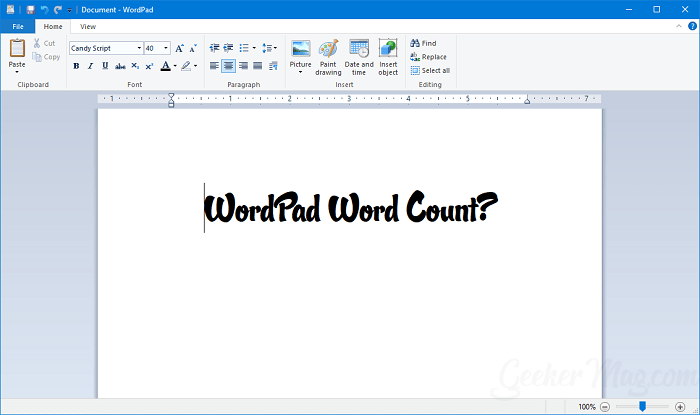
WordPad jest podstawowym edytorem tekstu opracowany przez Microsoft’s. Jest to ulubiony edytor tekstu, który jest preinstalowany we wszystkich wersjach systemu operacyjnego Windows wydanych przez Microsoft od Windows 95 do Windows 10.
WordPad jest bardziej zaawansowany w porównaniu do Notatnika, który również jest preinstalowany w systemie operacyjnym Windows. Z pomocą WordPad, użytkownicy mogą edytować i tworzyć dokument, który wymaga lepszego formatowania i interpunkcji.
Jest to podstawowy edytor tekstu, który jest bardzo prosty w porównaniu do Microsoft Words i jest znacznie zaawansowany, jeśli porównamy go do Microsoft Notatnik. Mnóstwo użytkowników, którzy potrzebują podstawowej edycji tekstu preferują WordPad w przeciwieństwie do MS Word.
Sprawdź WordPad Word Count – Alternate Ways
No doubt WordPad is a useful program, but it lacks a helpful feature, i.e., Word Counter. Oznacza to, że nie ma sposobu na liczenie słów w WordPadzie. Funkcja licznika słów jest przydatna, szczególnie dla pisarzy, którzy śledzą liczbę słów.
Niestety, nie ma sposobu, aby sprawdzić WordPad Word Count i do czynienia z tą sytuacją użytkownicy wymagają alternatywnej metody, aby sprawdzić to samo.
Aby pomóc użytkownikom, postanowiłem pokryć wszystkie alternatywne sposoby, które mogą wykorzystać do liczenia WordPad słowa w dokumencie. Więc bez dalszej zwłoki, dlaczego nie zaczniesz czytać o nich:
Use Microsoft Word’s
Jednym z najprostszych sposobów jest skorzystanie z pomocy Microsoft Word, który jest częścią pakietu biurowego Microsoft. Większość właścicieli komputerów i laptopów woli kupić garnitury biurowe Microsoft zwłaszcza studentów i ludzi należy do sektora korporacyjnego.
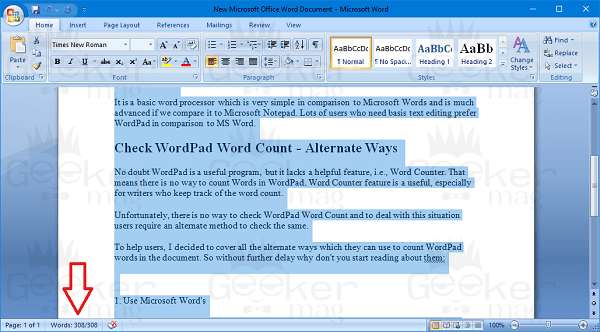
Po prostu otworzyć Microsoft Word, Utwórz nowy dokument. Teraz skopiuj tekst lub treść z dokumentu WordPad i wklej go do dokumentu Word
Na dole dokumentu Word, zobaczysz opcję Word pokazującą licznik.
Alternatywnie, można użyć Microsoft Word Online do tego samego celu. Musisz tylko odwiedzić stronę usługi
1. Zaloguj się przy użyciu konta Microsoft
2. Utwórz nowy pusty dokument
3. W edytorze tekstu Word Online wklej tekst dokumentu WordPad, a na dole strony zostanie wyświetlona liczba słów.
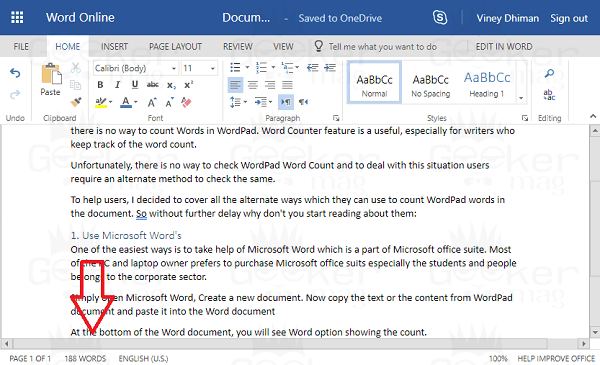
Spróbuj darmowych edytorów tekstu
Microsoft Word jest częścią pakietu Microsoft Office, który kosztuje. Więc jeśli nie chcesz kupić pakiet biurowy tylko do obliczania liczby słów, a następnie można użyć bezpłatnych edytorów tekstu dostępnych w Internecie, które również oferuje funkcjonalność do obliczania liczby słów w dokumencie. Jarte i OpenOffice.org, oba są darmowymi opcjami i mogą być używane do tego samego celu.
Use Google Docs – Online Tools
W przypadku, nie chcesz pobierać programu do sprawdzania WordPad word count, to jednym z najlepszych narzędzi online do liczenia słów jest Google Docs
Trzeba tylko odwiedzić Google Docs i zalogować się używając swojego konta Google.
1. Utwórz nowy pusty dokument.
2. W dokumencie skopiuj i wklej tekst dokumentu WordPad.
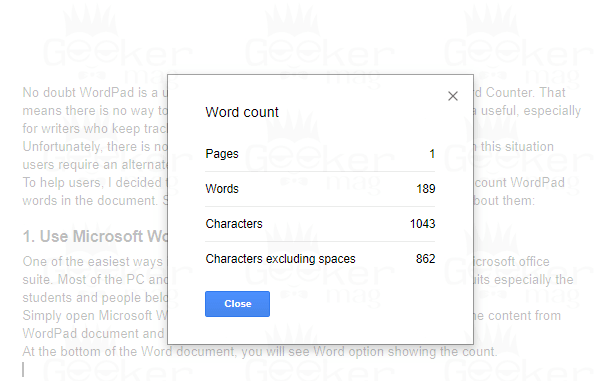
3. Kliknij na 'Narzędzie’ -> 'Word Count’. Spowoduje to wyświetlenie okna dialogowego pokazującego Word Count wraz z innymi rzeczami Pages, oraz Characters. Alternatywnie, można użyć kombinacji klawiszy „CTRL + SHIFT + C” dla the same.
Related Reading – Jak zrobić broszurę na Google Docs
Also, istnieją narzędzia online, które użytkownicy mogą korzystać do obliczenia liczby słów dokumentu tekstowego bez konta. Jak można wziąć pomoc online narzędzi, takich jak:
- WordCounter – https://wordcounter.net/
- Word Count Tool – http://www.wordcounttool.com/
Są różne narzędzia, ale są to proste narzędzia do obliczania liczby słów.
Wszystkie z nich działa na tej samej zasadzie. Musisz tylko odwiedzić stronę internetową, skopiować i wkleić tekst dokumentu WordPad i po kliknięciu na przycisk Prześlij. Otrzymasz liczbę słów w dokumencie WordPad.
To jest to!
.